Come modificare la Home Page in Internet Explorer 11
Ogni volta che si apre una nuova sessione di navigazione con il browser Web Internet Explorer di Microsoft, la prima pagina visualizzata viene chiamata Home page. Se non hai mai modificato la home page dopo aver configurato il tuo computer, probabilmente è impostata sulla home page di Microsoft o sulla home page del produttore del computer. Ma se visiti sempre un determinato sito Web, potresti preferire impostarlo come pagina iniziale.
Fortunatamente puoi modificare l'impostazione della Home page in Internet Explorer in modo che sia la pagina che desideri. Il nostro tutorial qui sotto ti mostrerà dove trovare questa impostazione in modo che tu possa cambiarla in una pagina che preferisci rispetto all'opzione corrente.
Imposta una nuova home page in Internet Explorer 11
I passaggi di questa guida sono stati scritti appositamente per Internet Explorer 11. Il processo di modifica della Home page è simile anche in altre versioni di Microsoft Internet Explorer, ma potrebbe essere leggermente diverso se si utilizza una versione diversa del browser.
- Avviare il browser Internet Explorer 11.
- Fai clic sull'icona Strumenti nell'angolo in alto a destra della finestra. È il pulsante che sembra un ingranaggio.
- Fai clic sul pulsante Opzioni Internet .
- Fare clic all'interno del campo Pagina iniziale nella parte superiore della finestra, eliminare la pagina esistente, quindi sostituirla con l'indirizzo della pagina iniziale preferita. È possibile fare clic sul pulsante Usa corrente se si desidera impostare la pagina Web corrente aperta in Internet Explorer come pagina iniziale. È inoltre possibile fare clic sul pulsante Usa predefinito se si desidera utilizzare la home page di Microsoft come impostazione predefinita oppure è possibile fare clic sul pulsante Usa nuova scheda se si desidera utilizzare una scheda vuota come pagina iniziale. Inoltre, è possibile inserire una pagina Web diversa su ciascuna riga se si preferisce aprire il browser con più schede. Al termine, fai clic sul pulsante Applica nella parte inferiore della finestra, quindi fai clic sul pulsante OK .

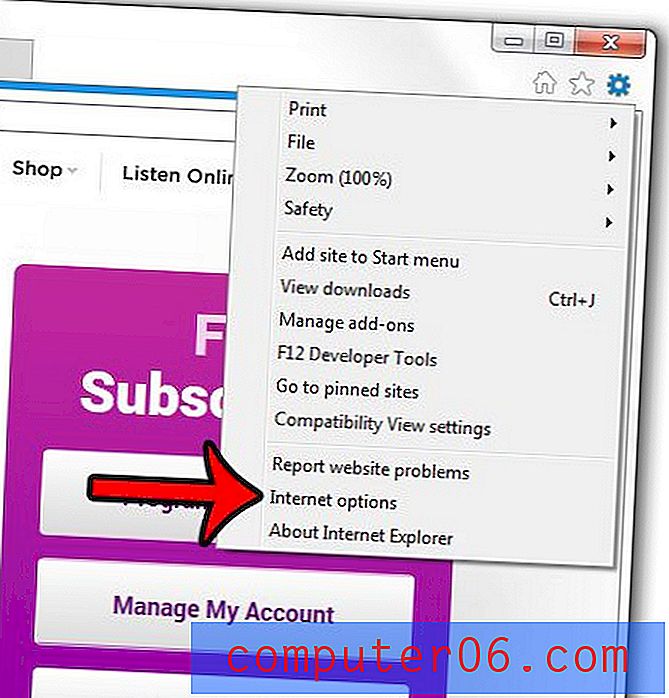
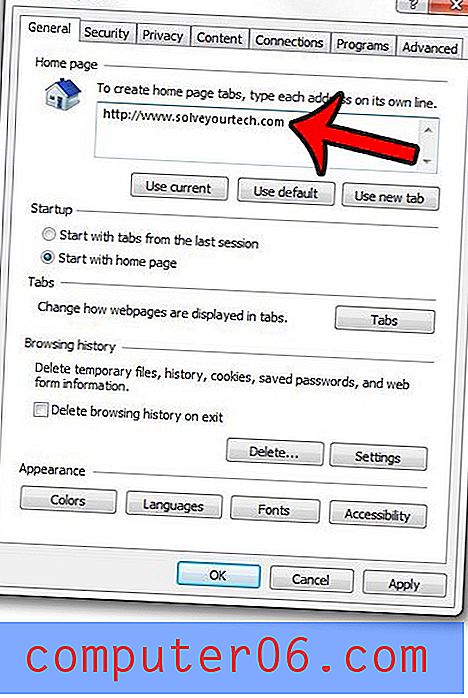
Hai salvato le password in Internet Explorer, ma ora sei preoccupato che qualcuno con accesso al tuo computer sia in grado di accedere agli account del tuo sito Web? Puoi eliminare le password archiviate in Internet Explorer in modo che gli utenti debbano conoscere la password per accedere a un account.



